- Parte 1. Cómo arreglar el correo electrónico que no se actualiza en el iPhone mediante el reinicio
- Parte 2. Cómo arreglar el correo electrónico que no se actualiza en el iPhone desactivando el modo avión
- Parte 3. Cómo arreglar el correo electrónico que no se actualiza en iPhone mediante el restablecimiento de la configuración de red
- Parte 4. Cómo arreglar el correo electrónico que no se actualiza en iPhone a través de la configuración de correo electrónico
- Parte 5. Cómo arreglar el correo electrónico que no se actualiza en iPhone con FoneLab iOS System Recovery
- Parte 6. Preguntas frecuentes sobre cómo arreglar el correo electrónico que no se actualiza en iPhone
El correo electrónico no se actualiza en iPhone [5 procedimientos principales]
 Actualizado por Lisa ou / 01 de abril de 2024 09:30
Actualizado por Lisa ou / 01 de abril de 2024 09:30¡Buen día! Esperaba correos electrónicos de mis clientes esta mañana porque dijeron que me enviarían correos electrónicos sobre los proyectos que produciremos. Me quedé en shock porque me llamaron a mi número de teléfono y me dijeron que no respondía a mi cuenta de correo electrónico. Sin embargo, ni siquiera recibo ningún correo electrónico. Creo que el correo electrónico de mi iPhone no se actualiza. ¿Puedes ayudarme con este asunto tan grave? ¡Muchas gracias de antemano!
No recibirás correos electrónicos si la aplicación en sí no se actualiza. ¿Encontró este problema en particular? Consulte los 5 métodos principales de selección que pueden ayudarlo a continuación.
![El correo electrónico no se actualiza en iPhone [5 procedimientos principales]](https://www.fonelab.com/images/ios-system-recovery/email-not-updating-on-iphone/email-not-updating-on-iphone.jpg)

Lista de Guías
- Parte 1. Cómo arreglar el correo electrónico que no se actualiza en el iPhone mediante el reinicio
- Parte 2. Cómo arreglar el correo electrónico que no se actualiza en el iPhone desactivando el modo avión
- Parte 3. Cómo arreglar el correo electrónico que no se actualiza en iPhone mediante el restablecimiento de la configuración de red
- Parte 4. Cómo arreglar el correo electrónico que no se actualiza en iPhone a través de la configuración de correo electrónico
- Parte 5. Cómo arreglar el correo electrónico que no se actualiza en iPhone con FoneLab iOS System Recovery
- Parte 6. Preguntas frecuentes sobre cómo arreglar el correo electrónico que no se actualiza en iPhone
Parte 1. Cómo arreglar el correo electrónico que no se actualiza en el iPhone mediante el reinicio
Un pequeño fallo o error en el sistema de su iPhone puede afectar todas sus operaciones, incluidos los correos electrónicos. Reiniciar el iPhone le ayudará a solucionar los problemas mencionados para su comodidad. A continuación se detallan los procedimientos para reiniciar su iPhone, según el modelo. Determine los botones disponibles en su iPhone y siga el proceso más relevante. Siga adelante.
| fexibles | Proceso |
| Sin botón de inicio | Revele el control deslizante de Apagado presionando y manteniendo presionado el botón físico Volumen o Lateral. Después de eso, cámbialo para apagar tu iPhone. Luego, enciéndelo presionando el botón lateral y verás la pantalla del logotipo de Apple. |
| Con botón superior e inicio | Revele el control deslizante de apagado presionando y manteniendo presionado el botón físico superior. Después de eso, cámbialo para apagar tu iPhone. Luego, enciéndelo presionando el botón superior y verás la pantalla del logotipo de Apple. |
| Con botón lateral y de inicio | Revele el control deslizante de apagado presionando y manteniendo presionado el botón físico lateral. Después de eso, cámbialo para apagar tu iPhone. Luego, enciéndelo presionando el botón lateral y verás la pantalla del logotipo de Apple. |
Parte 2. Cómo arreglar el correo electrónico que no se actualiza en el iPhone desactivando el modo avión
La aplicación Mail necesita una conexión a Internet para recibir nuevas actualizaciones o correos electrónicos. Algunas funciones que bloquean la detección de cualquier conexión a Internet pueden ser la razón por la que el correo electrónico no se actualiza en el iPhone, como el modo avión. Si es así, ¿por qué no apagarlo? Siga el procedimiento detallado a continuación.
Abra el iPhone y desbloquéelo si se requiere un código de acceso. Después de eso, deslízate hacia abajo en la parte superior derecha de la pantalla del iPhone. Más adelante verás el Centro de Control sección. Ahora, localiza el Icono de modo avión para apagarlo dejándolo en gris.
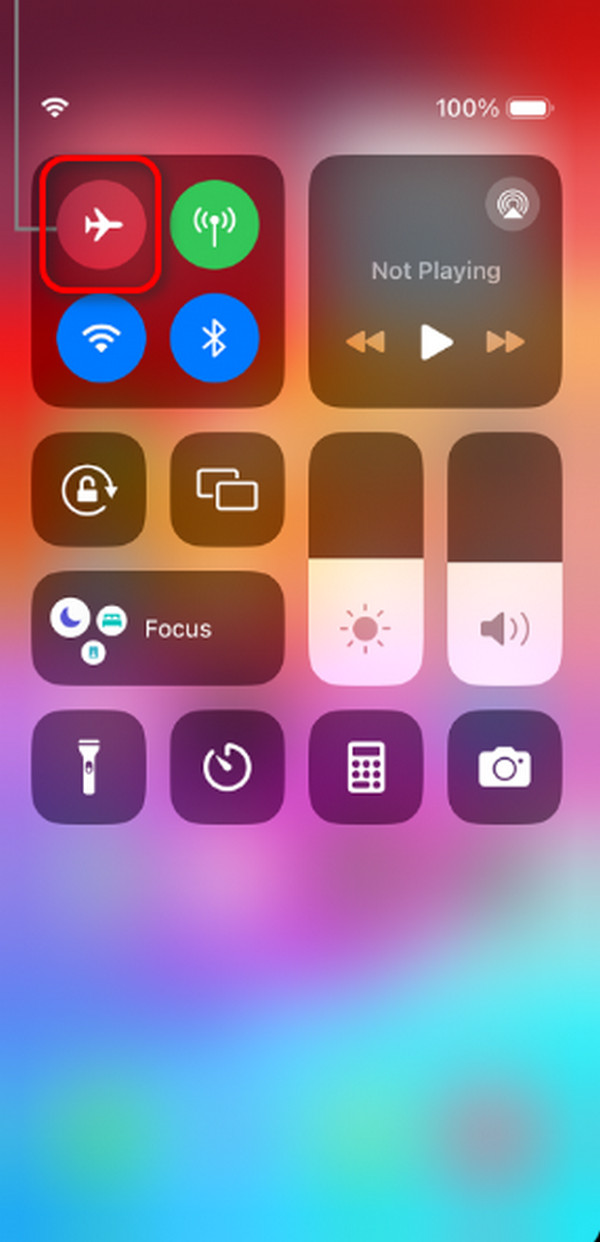
FoneLab le permite reparar el iPhone / iPad / iPod desde el modo DFU, el modo de recuperación, el logotipo de Apple, el modo de auriculares, etc. hasta el estado normal sin pérdida de datos.
- Solucionar problemas del sistema iOS deshabilitado.
- Extraiga datos de dispositivos iOS deshabilitados sin pérdida de datos.
- Es seguro y fácil de usar.
Parte 3. Cómo arreglar el correo electrónico que no se actualiza en iPhone mediante el restablecimiento de la configuración de red
Además de desactivar el modo avión, restablecer la configuración de red del iPhone También puede ayudar a solucionar los problemas de red de su iPhone. Tenga en cuenta que una vez que realice esta técnica, la configuración de red se establecerá desde sus estados predeterminados. Si es así, las configuraciones relacionadas con la red, como ingresar una contraseña de Wi-Fi, se deben configurar nuevamente después. ¿Quieres realizar este trámite? Consulte los procedimientos detallados a continuación.
Visite la Ajustes aplicación y elija el General entre todas las opciones de la siguiente interfaz. Más tarde, seleccione el Transferir o reiniciar iPhone en la parte inferior de la interfaz principal del iPhone. Luego serás dirigido a una nueva pantalla. Por favor seleccione el Reanudar botón y elegir el Reiniciar configuración de la red botón después.
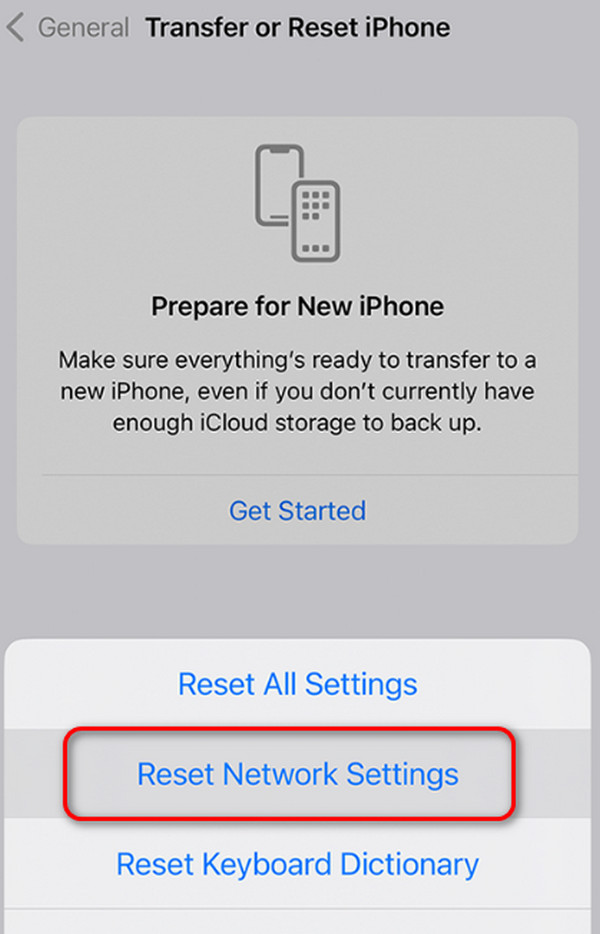
Parte 4. Cómo arreglar el correo electrónico que no se actualiza en iPhone a través de la configuración de correo electrónico
Pero, ¿qué pasa si el problema existe en la configuración integrada de la aplicación Correo? ¡Eso es posible! Puede confiar en los pasos detallados a continuación. Siga adelante.
Paso 1Navegue hasta la Ajustes icono de la aplicación en el iPhone y deslícese hacia abajo para localizar la Correo icono. Las nuevas opciones se mostrarán en la siguiente interfaz. Por favor seleccione el Adquirir Nuevos Datos botón en la parte inferior. Luego serás dirigido a una nueva interfaz.
Paso 2Se revelarán más opciones. Por favor seleccione el Push botón entre todos ellos.
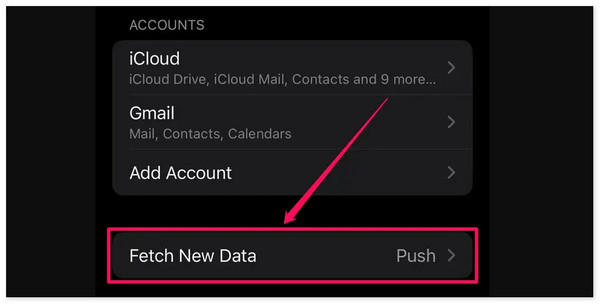
Parte 5. Cómo arreglar el correo electrónico que no se actualiza en iPhone con FoneLab iOS System Recovery
A veces, las técnicas sencillas de resolución de problemas no funcionan, especialmente si el mal funcionamiento del iPhone es grave. En este tipo de escenario, se recomienda utilizar FoneLab iOS recuperación del sistema. Puede utilizar el modo estándar para reparar el problema del iPhone sin perder datos. También puedes usar el modo avanzado para solucionar el problema, pero borra todos los datos de tu iPhone. Sin embargo, las copias de seguridad se pueden utilizar para restaurar archivos eliminados posteriormente.
FoneLab le permite reparar el iPhone / iPad / iPod desde el modo DFU, el modo de recuperación, el logotipo de Apple, el modo de auriculares, etc. hasta el estado normal sin pérdida de datos.
- Solucionar problemas del sistema iOS deshabilitado.
- Extraiga datos de dispositivos iOS deshabilitados sin pérdida de datos.
- Es seguro y fácil de usar.
Paso 1Elija el Descargar gratis en el sitio web oficial de FoneLab iOS System Recovery. Después de eso, configúrelo en su computadora y ejecútelo luego. Se mostrarán 4 características principales. Por favor seleccione el Recuperación del sistema de iOS botón entre todos ellos.

Paso 2Marque la Inicio botón en la parte inferior. Lo llevará al siguiente proceso que debe realizarse.
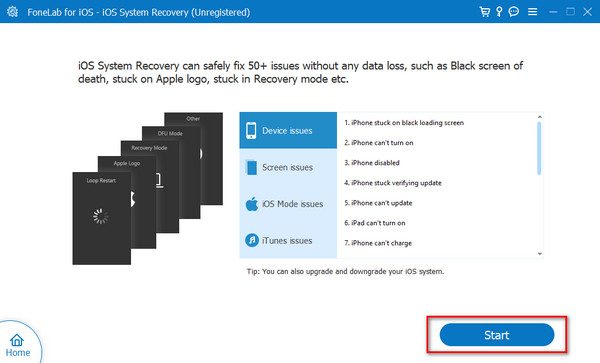
Paso 3Consigue el cable USB para conectar el iPhone a la computadora. Posteriormente, elige el Avanzado Modo o Estándar Opciones de modo. Después de eso, marque la Confirmar para pasar a la siguiente interfaz. Siga las instrucciones que aparecen en pantalla sobre cómo poner el iPhone en modo de recuperación, dependiendo del modelo. Más tarde, haga clic en el Reparacion or Optimización del botón.
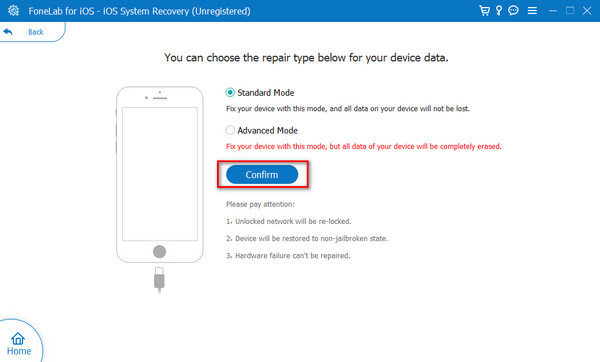
Parte 6. Preguntas frecuentes sobre cómo arreglar el correo electrónico que no se actualiza en iPhone
¿Por qué Apple Mail no muestra todos los correos electrónicos?
Es posible que la aplicación Correo de su iPhone no muestre todos los correos electrónicos porque se accede a una carpeta o ubicación en particular. El motivo es que la aplicación Correo almacenará los correos electrónicos según sus clasificaciones para organizarlos. Si es así, podrás verlos rápidamente. Sólo necesita elegir la opción Todas las bandejas de entrada en la interfaz principal para revelar todos los correos electrónicos en la aplicación Correo.
¿Cómo hago para que mi correo se actualice automáticamente?
No hay opciones para actualizar la aplicación de correo automáticamente. Debes abrir la aplicación y deslizar el dedo en la parte superior de la interfaz principal de la aplicación. Debes ver el ícono Cargando para verificar si el proceso es exitoso. Lo bueno es que no es necesario actualizar la aplicación Correo para recibir mensajes nuevos. Tener una buena conexión a Internet en tu iPhone será suficiente.
¡Eso es todo! Cuando el correo electrónico no se actualiza en el iPhone, realice los 5 métodos probados y comprobados que se describen en esta publicación. Contiene herramientas integradas y de terceros. Entre todos ellos, ¿cuál crees que es más conveniente ejecutar? Seguramente lo es FoneLab iOS recuperación del sistema. ¿Tienes más preguntas sobre el tema? Introdúzcalos en la sección de comentarios a continuación. ¡Gracias!
FoneLab le permite reparar el iPhone / iPad / iPod desde el modo DFU, el modo de recuperación, el logotipo de Apple, el modo de auriculares, etc. hasta el estado normal sin pérdida de datos.
- Solucionar problemas del sistema iOS deshabilitado.
- Extraiga datos de dispositivos iOS deshabilitados sin pérdida de datos.
- Es seguro y fácil de usar.
